O conteúdo do artigo:
- 1 Por que a mensagem dispositivo USB não é reconhecida em Windows
- 2 Como corrigir um erro de reconhecimento USB ao conectar
- 3 Conclusão
Por que a mensagem dispositivo USB não é reconhecida em Windows
Como segue no texto da mensagem, ele sinaliza várias problemas com a porta USB do seu computador ou consigo mesmo Dispositivo USB que você conecta ao seu PC.
As causas exatas do erro, o dispositivo USB não é detectado no O Windows 7 e 10 podem ser os seguintes:
- Mau funcionamento estocástico do computador;
- Danos no dispositivo USB;
- Danos à porta USB;
- Problemas no trabalho de drivers USB;
- A atualização necessária do sistema operacional Windows não está instalada no PC, responsável pelo correto funcionamento dos dispositivos USB;
- O controlador USB está com defeito;
- O hub USB não funciona corretamente;
- O cabo USB através do qual o dispositivo está fisicamente danificado conecta a um PC.

Conexão de dispositivo USB
Como corrigir erro de reconhecimento USB ao conectar
Então, como se livrar de “dispositivo USB não reconhecido”? Eu recomendo faça o seguinte:
- Desconecte seu dispositivo do PC e depois de alguns segundos ligam novamente. Isso acontece com bastante frequência eficaz;
- Reinicie o seu computador. Desconectar Dispositivo USB, reinicie o PC e reconecte-o dispositivo Se o problema for aleatório, então desaparecerá;
- Verifique se o plugin está funcionando dispositivos. Tente conectá-lo a outro PC e verifique se a conexão está correta. Se o dispositivo não estiver definido em outro PC, então, possivelmente, ele precisa reparação;
- Desconecte outros dispositivos USB do computador (incluindo o hub USB através do qual o dispositivo se conecta PC). Às vezes, conexão simultânea de vários dispositivos USB a um PC pode criar um conflito entre eles (ou servir a todos dispositivos simplesmente não têm energia suficiente). Desconecte outros dispositivos YUSB, deixando apenas um que você precisa;
- Tente conectar seu dispositivo a uma porta diferente. YUSB. Talvez a porta específica à qual você está se conectando o dispositivo não funciona corretamente (falha física);

Mude a porta ao inserir USB
- Tente mudar o cabo através do qual o dispositivo se conecta ao PC,
- Remova a carga restante da placa-mãe do PC. Desligue o dispositivo e o computador. Desconecte o cabo do PC com protetor contra sobretensão (ou tomada) e pressione o botão liga / desliga computador, mantendo-o pressionado por cerca de 5 a 10 segundos. Então novamente ligue o PC, aguarde a inicialização do sistema e, em seguida, novamente conecte seu dispositivo USB;
- Desinstale todos os controladores USB. Vá para “Gerenciador de dispositivos” (clique no botão “Iniciar” na barra de pesquisa digite devmgmt.msc e pressione enter), abra a guia lá “Controladores USB” e clicando em cada um deles com o botão direito do mouse, selecione “Excluir”. Remova todos os controladores dessa maneira e, em seguida, reinicie o seu sistema. Depois de reiniciar o sistema reinstalar todos os controladores, é possível que o problema “Dispositivo USB não reconhecido” será resolvido;

Excluir controladores USB
- Instale os drivers corretos para o dispositivo YUSB. Vá para o Gerenciador de dispositivos, entre a lista dispositivos disponíveis encontram seu dispositivo (geralmente ele parece como “Dispositivo desconhecido” na seção “Outros dispositivos” ou em seção “controladores USB”, além disso, geralmente com um ponto de exclamação familiar).
No caso em que o dispositivo conectado é exibido como “Dispositivo desconhecido”, você pode tentar atualizar o driver para clicando com o botão direito do mouse e selecionando a opção “Atualizar drivers “no menu que aparece.
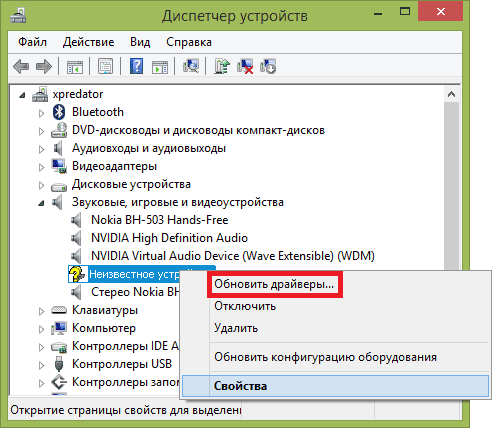
Atualizando drivers de dispositivo desconhecidos
- Se o nosso dispositivo estiver em “controladores USB”, então passe o mouse sobre o dispositivo, clique com o botão direito e Selecione “Propriedades”.
- Vá para a guia “Driver” e selecione a opção “Reverter” lá (se o sistema tiver uma versão anterior do driver), caso contrário Clique em “Excluir”.
- Em seguida, clique em “Ação” na parte superior e selecione a opção lá “Atualizar configuração de hardware.”
- O sistema verificará os dispositivos disponíveis e, encontrando nosso dispositivo YUSB, tentará conectá-lo corretamente e instalá-lo motoristas.
Você também pode acessar seqüencialmente as propriedades de cada um dos Hub USB genérico, controlador de raiz USB e dispositivos raiz Hub USB e indo para a guia Gerenciamento fonte de alimentação “, desmarque” Permitir desativar esta dispositivos de economia de energia e veja se dispositivo funciona corretamente.
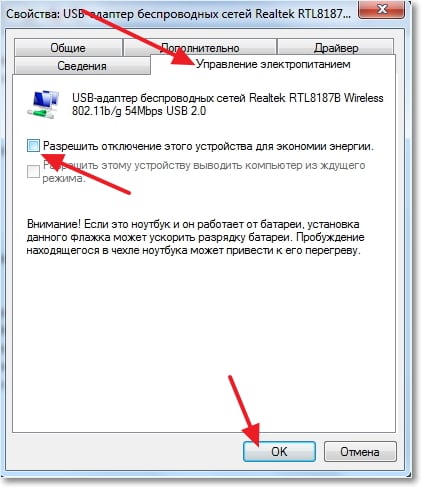
Gerenciamento de energia
- Instale todas as atualizações mais recentes para o seu sistema operacional. Em particular, se você possui o Windows 7 OS instalado no seu PC e conecta um disco rígido externo ao computador, certifique-se de instalar Atualizar KB976972
- Instale também os drivers mais recentes para sua placa-mãe. placas (geralmente você pode baixá-las no site do desenvolvedor) ou use a funcionalidade Driver Easy para atualizações de driver, inclusive para USB.
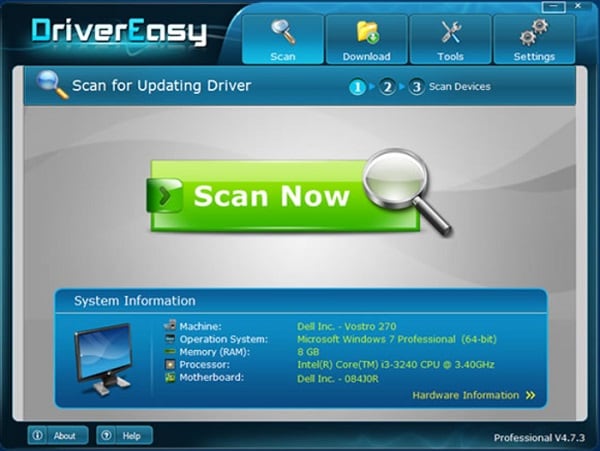
Driver Easy
Conclusão
Se você conectar seu dispositivo USB ao computador, você receber a mensagem “O dispositivo USB não é reconhecido”, então eu recomendo siga consistentemente todas as dicas listadas por mim acima. Aconselho que você preste atenção especial à remoção da carga da mãe placas e drivers de atualização para o seu dispositivo USB – estes são truques ajudar em alguns casos, ajudando a resolver efetivamente Problema de reconhecimento de dispositivo USB.
